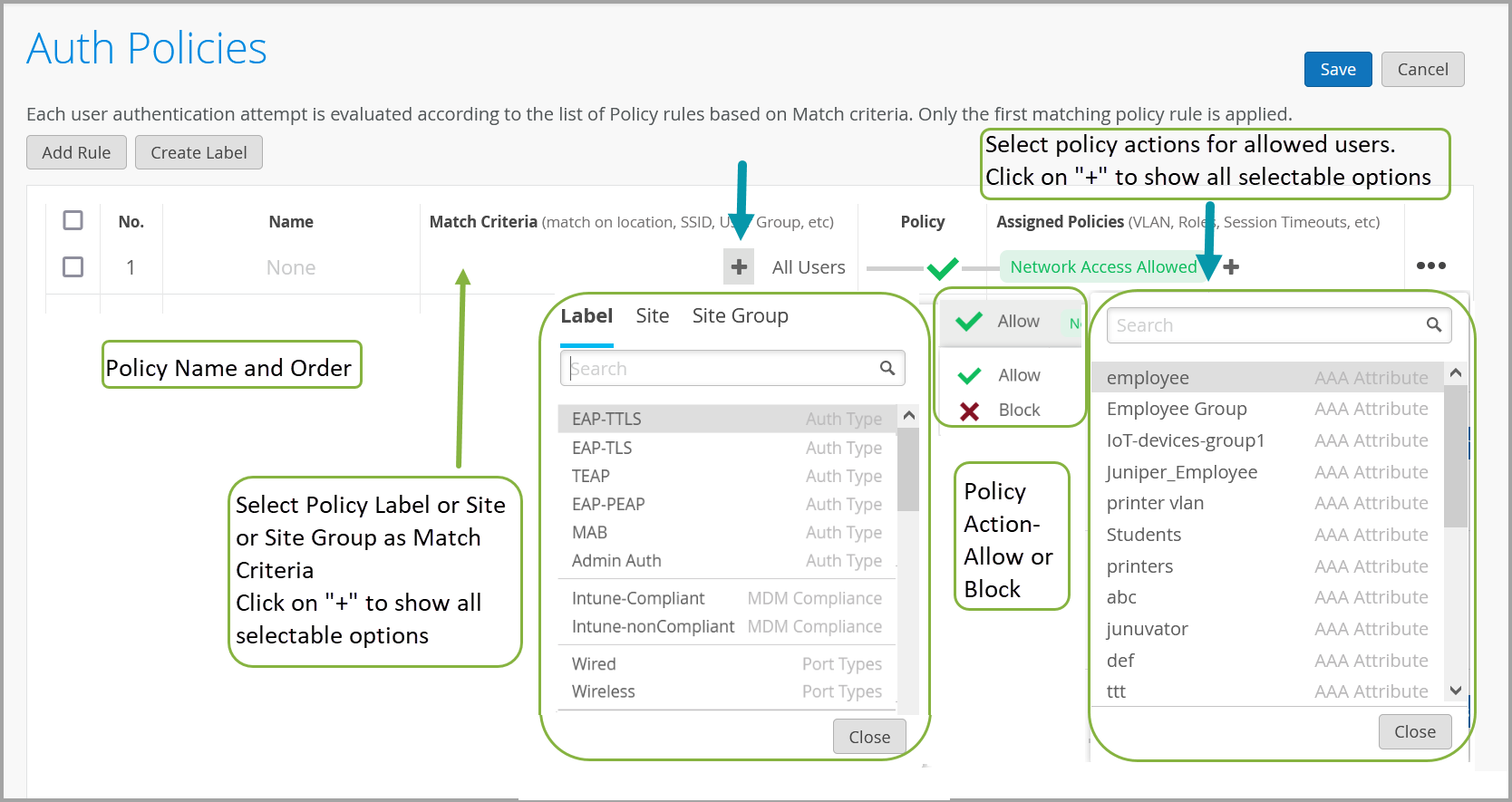認証ポリシーの設定
認証ポリシーを作成して、ネットワーク上のどのリソースにどのユーザーがアクセスできるかを制御します。
ネットワークまたはアプリケーションへのアクセスを試みるエンドユーザーまたはデバイスを認証するには、認証ポリシーを使用してJuniper Mist Access Assuranceを構成する必要があります。
ポリシーは、デバイスとユーザーがネットワークにアクセスし、ネットワークリソースを使用するために満たさなければならない一連のルールで構成されています。Juniper Mist Access Assuranceは、指定されたポリシー条件に基づいて認証リクエストを評価します。ユーザーまたはデバイスが条件を満たしている場合、Juniper Mist Access Assuranceは、ユーザーまたはデバイスのアクセスを許可または拒否するアクションを適用します。これらのアクションは、許可されたユーザーに属性(VLAN.ロール)も適用します。
Juniper Mist Access Assuranceでは、「ラベル」をポリシーポリシーの一致基準を定義として、また許可されたユーザーのポリシーアクションとして使用します。ラベルは、「認証ポリシー・ラベル」ページまたは「認証ポリシー」ページで作成できます。詳細については、「 認証ポリシーラベルの設定 」を参照してください。
認証ポリシーの作成
認証ポリシーを作成するには、次の手順に従います。